Peugeot 508 2016 Manuel du propriétaire (in French)
Manufacturer: PEUGEOT, Model Year: 2016, Model line: 508, Model: Peugeot 508 2016Pages: 364, PDF Size: 10.17 MB
Page 341 of 364
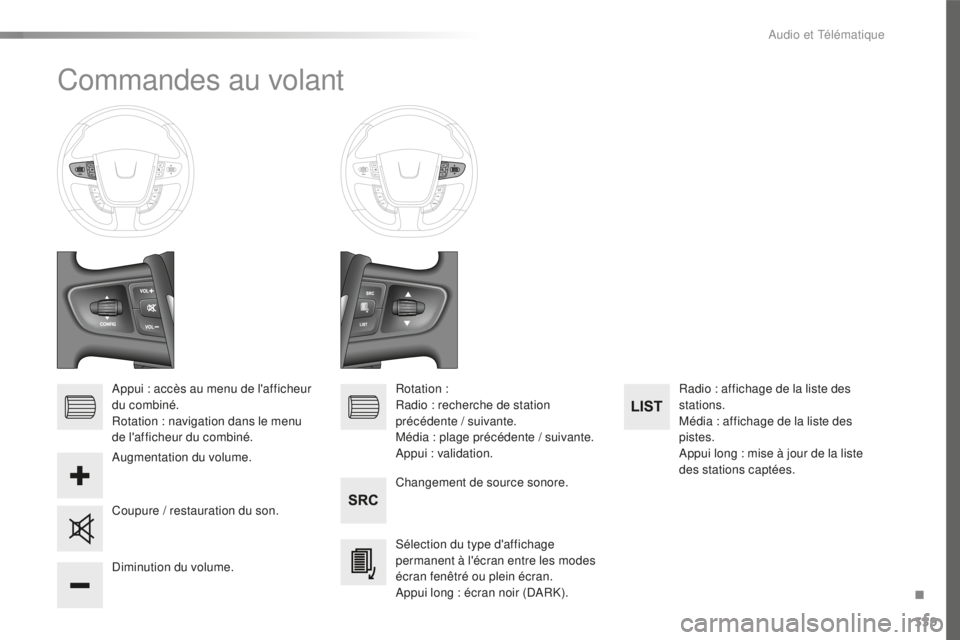
339
Commandes au volant
Appui : accès au menu de l'afficheur
du combiné.
Rotation : navigation dans le menu
de l'afficheur du combiné.Changement de source sonore.
Sélection du type d'affichage
permanent à l'écran entre les modes
écran fenêtré ou plein écran.
Appui long : écran noir (DARK).Radio : affichage de la liste des
stations.
Média : affichage de la liste des
pistes.
Appui long : mise à jour de la liste
des stations captées.
Diminution du volume. Rotation :
Radio : recherche de station
précédente / suivante.
Média : plage précédente / suivante.
Appui : validation.
Augmentation du volume.
Coupure / restauration du son.
.
Audio et Télématique
Page 342 of 364
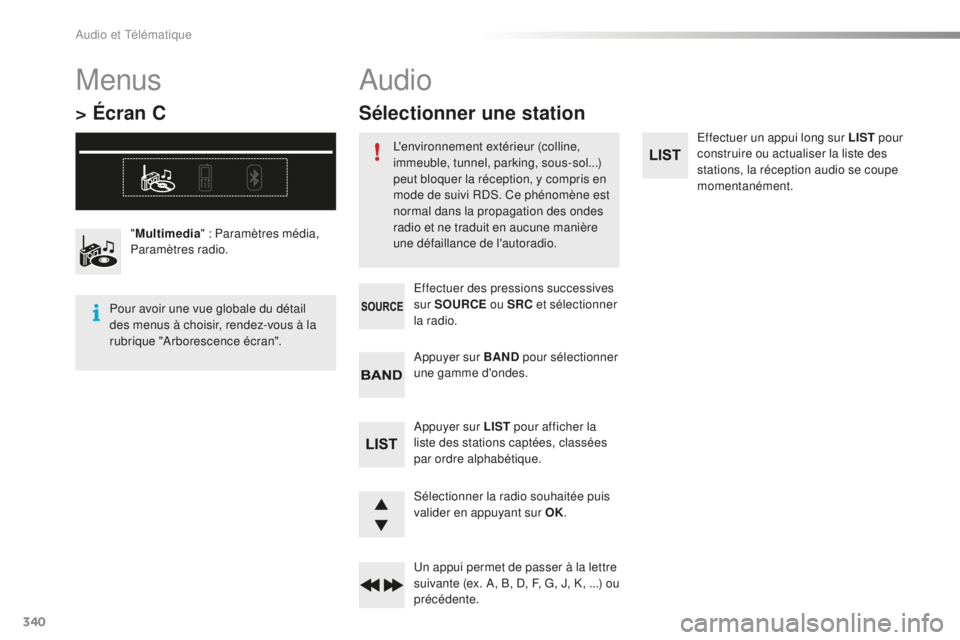
340
Effectuer un appui long sur LIST pour
construire ou actualiser la liste des
stations, la réception audio se coupe
momentanément.
Sélectionner la radio souhaitée puis
valider en appuyant sur OK.
Un appui permet de passer à la lettre
suivante (ex. A, B, D, F, G, J, K, ...) ou
précédente. Appuyer sur BAND pour sélectionner
une gamme d'ondes.
Appuyer sur LIST pour afficher la
liste des stations captées, classées
par ordre alphabétique. Effectuer des pressions successives
sur SOURCE ou SRC et sélectionner
la radio.
"
Multimedia " : Paramètres média,
Paramètres radio.
Menus
> Écran C
Pour avoir une vue globale du détail
des menus à choisir, rendez-vous à la
rubrique "Arborescence écran".
Audio
L'environnement extérieur (colline,
immeuble, tunnel, parking, sous-sol...)
peut bloquer la réception, y compris en
mode de suivi RDS. Ce phénomène est
normal dans la propagation des ondes
radio et ne traduit en aucune manière
une défaillance de l'autoradio.
Sélectionner une station
Audio et Télématique
Page 343 of 364
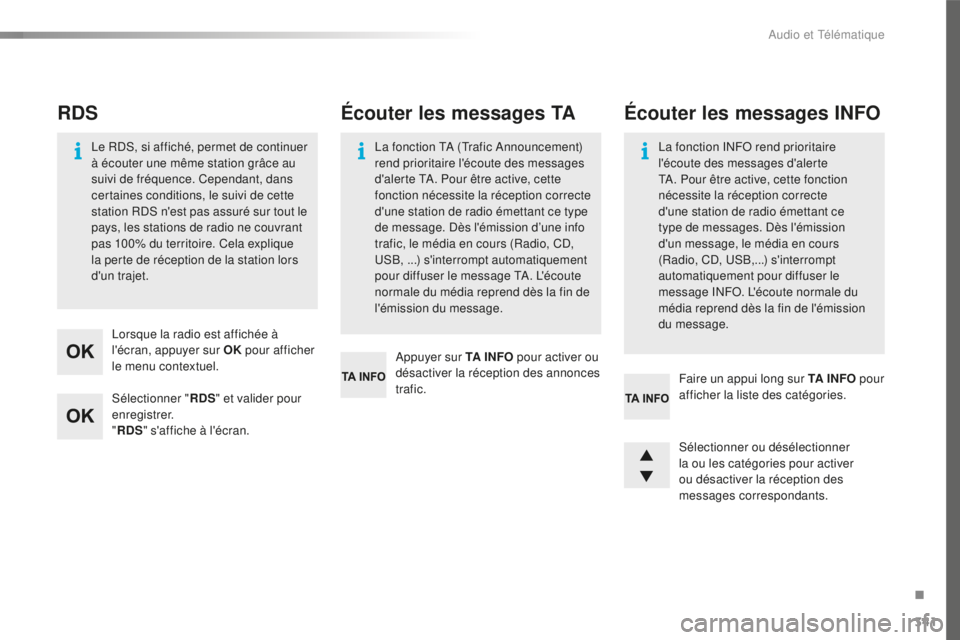
341
Sélectionner "RDS" et valider pour
enregistrer.
" RDS " s'affiche à l'écran.
Lorsque la radio est affichée à
l'écran, appuyer sur OK
pour afficher
le menu contextuel.
Le RDS, si affiché, permet de continuer
à écouter une même station grâce au
suivi de fréquence. Cependant, dans
certaines conditions, le suivi de cette
station RDS n'est pas assuré sur tout le
pays, les stations de radio ne couvrant
pas 100% du territoire. Cela explique
la perte de réception de la station lors
d'un trajet.
RDS
Appuyer sur TA I N FO
pour activer ou
désactiver la réception des annonces
trafic.
La fonction TA (Trafic Announcement)
rend prioritaire l'écoute des messages
d'alerte TA. Pour être active, cette
fonction nécessite la réception correcte
d'une station de radio émettant ce type
de message. Dès l'émission d’une info
trafic, le média en cours (Radio, CD,
USB, ...) s'interrompt automatiquement
pour diffuser le message TA. L'écoute
normale du média reprend dès la fin de
l'émission du message.
Écouter les messages TA
Sélectionner ou désélectionner
la ou les catégories pour activer
ou désactiver la réception des
messages correspondants. Faire un appui long sur TA I N FO
pour
afficher la liste des catégories.
Écouter les messages INFO
La fonction INFO rend prioritaire
l'écoute des messages d'alerte
TA. Pour être active, cette fonction
nécessite la réception correcte
d'une station de radio émettant ce
type de messages. Dès l'émission
d'un message, le média en cours
(Radio, CD, USB,...) s'interrompt
automatiquement pour diffuser le
message INFO. L'écoute normale du
média reprend dès la fin de l'émission
du message.
.
Audio et Télématique
Page 344 of 364
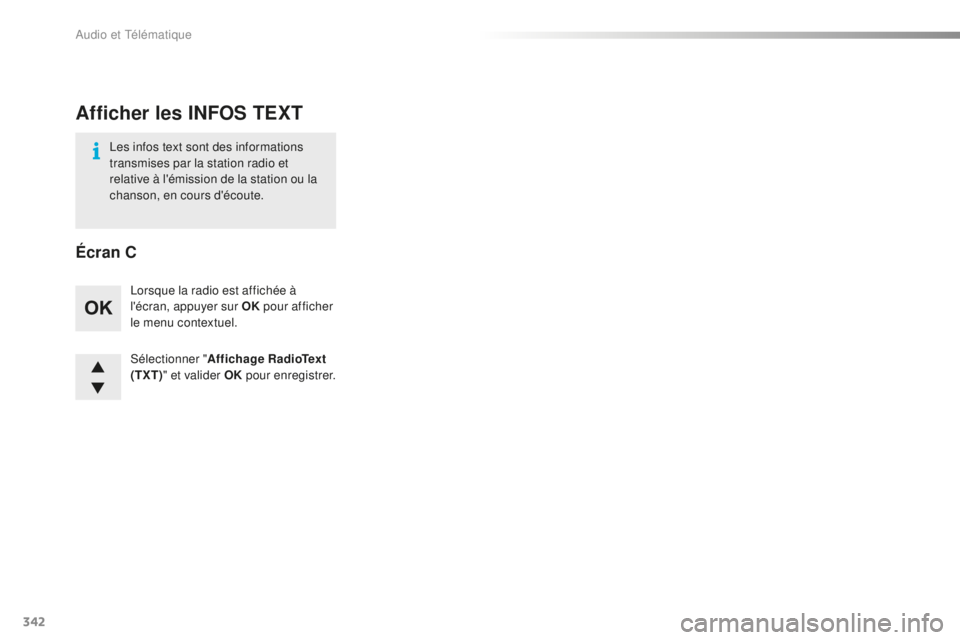
342
Sélectionner "Affichage RadioText
(TXT) " et valider OK pour enregistrer.
Lorsque la radio est affichée à
l'écran, appuyer sur OK
pour afficher
le menu contextuel.
Les infos text sont des informations
transmises par la station radio et
relative à l'émission de la station ou la
chanson, en cours d'écoute.
Afficher les INFOS TEXT
Écran C
Audio et Télématique
Page 345 of 364
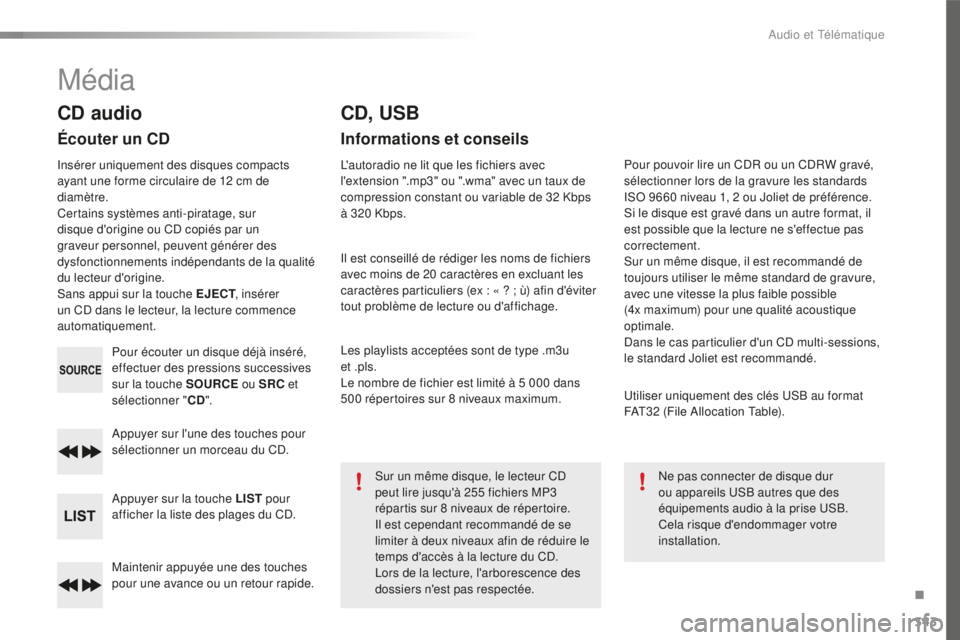
343
Maintenir appuyée une des touches
pour une avance ou un retour rapide. Appuyer sur l'une des touches pour
sélectionner un morceau du CD.
Appuyer sur la touche LIST pour
afficher la liste des plages du CD. Pour écouter un disque déjà inséré,
effectuer des pressions successives
sur la touche SOURCE ou SRC et
sélectionner " CD".
CD audio
Écouter un CD
Insérer uniquement des disques compacts
ayant une forme circulaire de 12 cm de
diamètre.
Certains systèmes anti-piratage, sur
disque d'origine ou CD copiés par un
graveur personnel, peuvent générer des
dysfonctionnements indépendants de la qualité
du lecteur d'origine.
Sans appui sur la touche EJECT , insérer
un CD dans le lecteur, la lecture commence
automatiquement.
CD, USB
Informations et conseils
L'autoradio ne lit que les fichiers avec
l'extension ".mp3" ou ".wma" avec un taux de
compression constant ou variable de 32 Kbps
à 320 Kbps.
Il est conseillé de rédiger les noms de fichiers
avec moins de 20 caractères en excluant les
caractères particuliers (ex
: « ? ; ù) afin d'éviter
tout problème de lecture ou d'affichage.
Les playlists acceptées sont de type .m3u
et
.pls.
Le nombre de fichier est limité à 5 000 dans
500 répertoires sur 8 niveaux maximum.
Sur un même disque, le lecteur CD
peut lire jusqu'à 255 fichiers MP3
répartis sur 8 niveaux de répertoire.
Il est cependant recommandé de se
limiter à deux niveaux afin de réduire le
temps d'accès à la lecture du CD.
Lors de la lecture, l'arborescence des
dossiers n'est pas respectée. Pour pouvoir lire un CDR ou un CDRW gravé,
sélectionner lors de la gravure les standards
ISO 9660 niveau 1, 2 ou Joliet de préférence.
Si le disque est gravé dans un autre format, il
est possible que la lecture ne s'effectue pas
correctement.
Sur un même disque, il est recommandé de
toujours utiliser le même standard de gravure,
avec une vitesse la plus faible possible
(4x maximum) pour une qualité acoustique
optimale.
Dans le cas particulier d'un CD multi-sessions,
le standard Joliet est recommandé.
Utiliser uniquement des clés USB au format
FAT32 (File Allocation Table).
Ne pas connecter de disque dur
ou appareils USB autres que des
équipements audio à la prise USB.
Cela risque d'endommager votre
installation.
Média
.
Audio et Télématique
Page 346 of 364
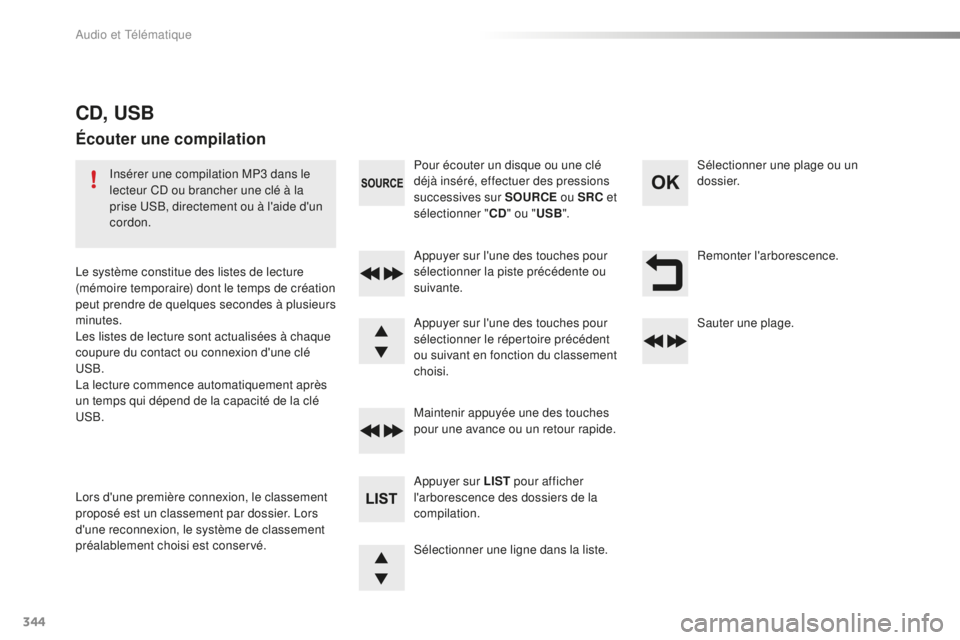
344
Remonter l'arborescence.
Sélectionner une ligne dans la liste. Appuyer sur l'une des touches pour
sélectionner la piste précédente ou
suivante.
Maintenir appuyée une des touches
pour une avance ou un retour rapide. Sauter une plage. Sélectionner une plage ou un
dossier.
Appuyer sur LIST pour afficher
l'arborescence des dossiers de la
compilation. Pour écouter un disque ou une clé
déjà inséré, effectuer des pressions
successives sur SOURCE ou SRC et
sélectionner " CD" ou " USB".
Appuyer sur l'une des touches pour
sélectionner le répertoire précédent
ou suivant en fonction du classement
choisi.
CD, USB
Écouter une compilation
Insérer une compilation MP3 dans le
lecteur CD ou brancher une clé à la
prise USB, directement ou à l'aide d'un
cordon.
Le système constitue des listes de lecture
(mémoire temporaire) dont le temps de création
peut prendre de quelques secondes à plusieurs
minutes.
Les listes de lecture sont actualisées à chaque
coupure du contact ou connexion d'une clé
USB.
La lecture commence automatiquement après
un temps qui dépend de la capacité de la clé
USB.
Lors d'une première connexion, le classement
proposé est un classement par dossier. Lors
d'une reconnexion, le système de classement
préalablement choisi est conservé.
Audio et Télématique
Page 347 of 364
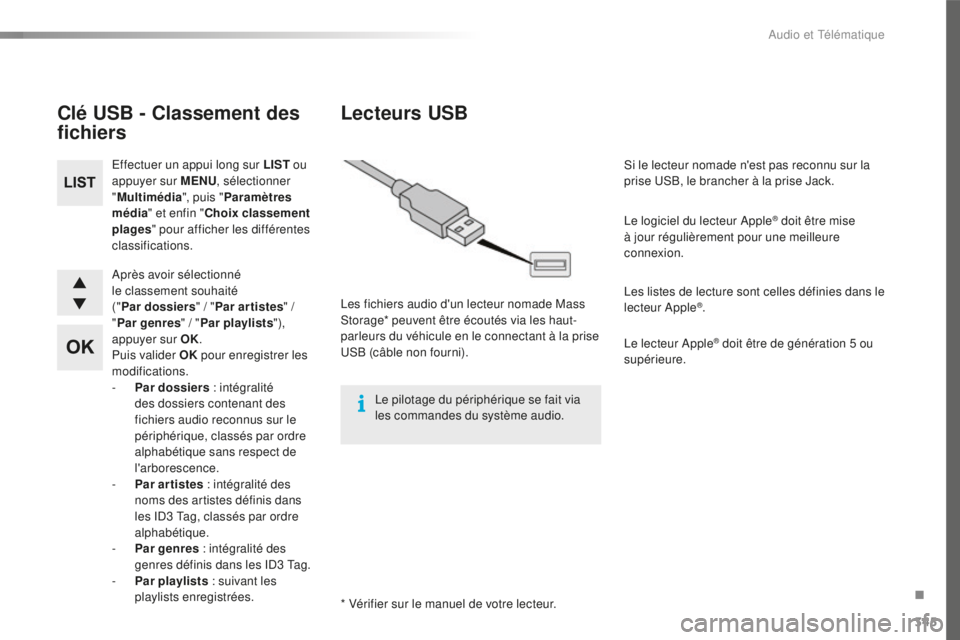
345
Après avoir sélectionné
le classement souhaité
("Par
dossiers "
/ "Par artistes "
/
" Par genres " / "Par playlists "),
appuyer sur OK.
Puis valider OK pour enregistrer les
modifications.
-
P
ar dossiers : intégralité
des dossiers contenant des
fichiers audio reconnus sur le
périphérique, classés par ordre
alphabétique sans respect de
l'arborescence.
-
P
ar artistes : intégralité des
noms des artistes définis dans
les ID3 Tag, classés par ordre
alphabétique.
-
P
ar genres : intégralité des
genres définis dans les ID3 Tag.
-
Pa
r playlists : suivant les
playlists enregistrées.
Effectuer un appui long sur LIST
ou
appuyer sur MENU , sélectionner
" Multimédia ", puis "Paramètres
média " et enfin " Choix classement
plages " pour afficher les différentes
classifications.
Clé USB - Classement des
fichiers
* Vérifier sur le manuel de votre lecteur.
Lecteurs USB
Les fichiers audio d'un lecteur nomade Mass
Storage* peuvent être écoutés via les haut-
parleurs du véhicule en le connectant à la prise
USB (câble non fourni).
Le pilotage du périphérique se fait via
les commandes du système audio. Si le lecteur nomade n'est pas reconnu sur la
prise USB, le brancher à la prise Jack.
Le logiciel du lecteur Apple
® doit être mise
à jour régulièrement pour une meilleure
connexion.
Les listes de lecture sont celles définies dans le
lecteur Apple
®.
Le lecteur Apple
® doit être de génération 5 ou
supérieure.
.
Audio et Télématique
Page 348 of 364
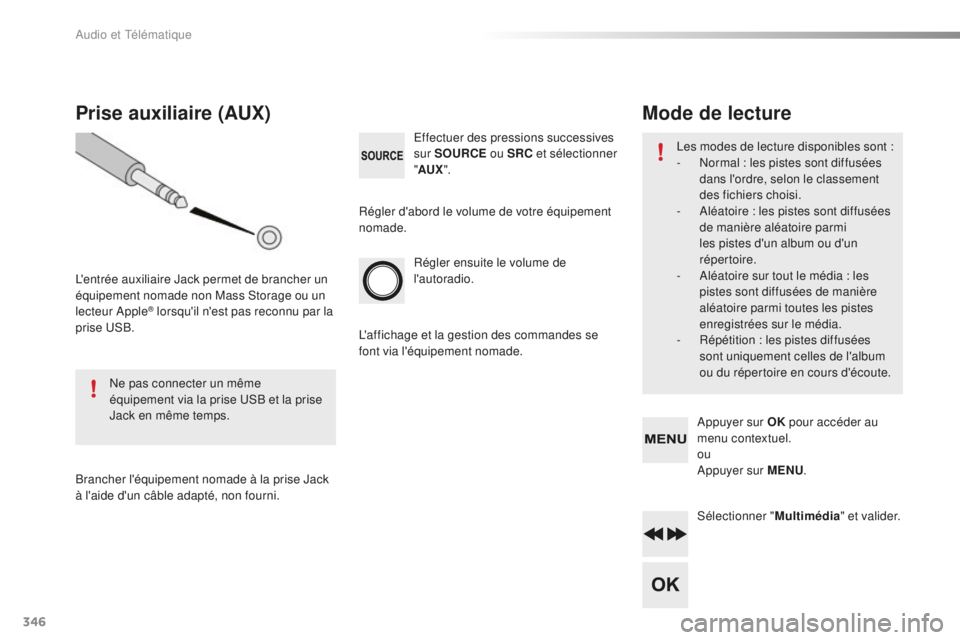
346
Régler ensuite le volume de
l'autoradio. Effectuer des pressions successives
sur SOURCE ou SRC et sélectionner
" AUX ".
Prise auxiliaire (AUX)
L'entrée auxiliaire Jack permet de brancher un
équipement nomade non Mass Storage ou un
lecteur Apple
® lorsqu'il n'est pas reconnu par la
prise USB.
Ne pas connecter un même
équipement via la prise USB et la prise
Jack en même temps.
Brancher l'équipement nomade à la prise Jack
à l'aide d'un câble adapté, non fourni. Régler d'abord le volume de votre équipement
nomade.
L'affichage et la gestion des commandes se
font via l'équipement nomade.
Sélectionner "Multimédia" et valider.
Appuyer sur OK
pour accéder au
menu contextuel.
ou
Appuyer sur MENU .
Mode de lecture
Les modes de lecture disponibles sont :
-
N ormal : les pistes sont diffusées
dans l'ordre, selon le classement
des fichiers choisi.
-
A
léatoire : les pistes sont diffusées
de manière aléatoire parmi
les pistes d'un album ou d'un
répertoire.
-
A
léatoire sur tout le média : les
pistes sont diffusées de manière
aléatoire parmi toutes les pistes
enregistrées sur le média.
-
R
épétition : les pistes diffusées
sont uniquement celles de l'album
ou du répertoire en cours d'écoute.
Audio et Télématique
Page 349 of 364
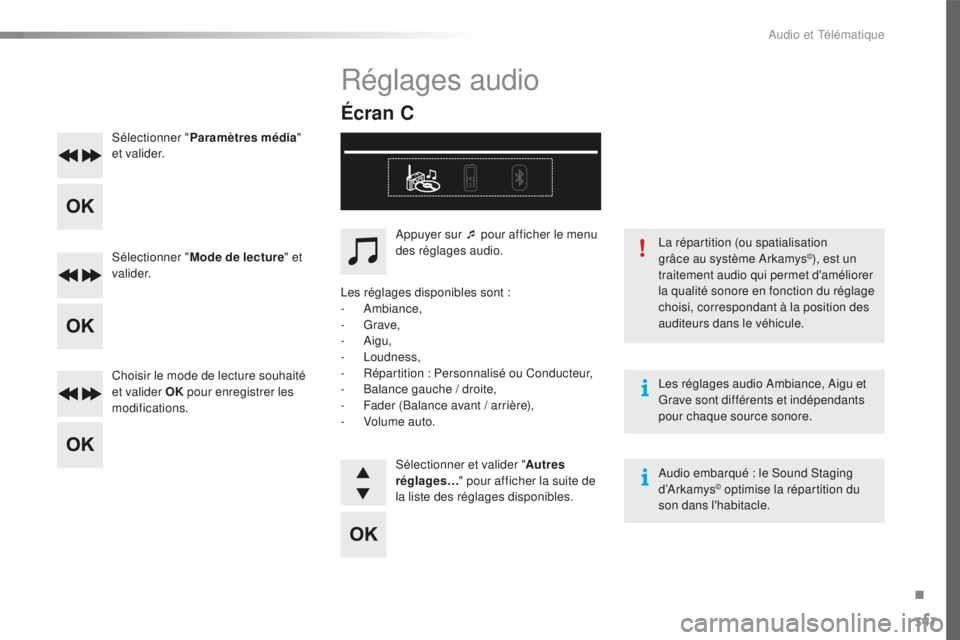
347
Sélectionner "Paramètres média "
e t va l i d e r.
Sélectionner " Mode de lecture " et
va l i d e r.
Choisir le mode de lecture souhaité
et valider OK pour enregistrer les
modifications. Les réglages audio Ambiance, Aigu et
Grave sont différents et indépendants
pour chaque source sonore.
Audio embarqué : le Sound Staging
d ’A r k a my s
© optimise la répartition du
son dans l'habitacle. La répartition (ou spatialisation
grâce au système Arkamys
©), est un
traitement audio qui permet d'améliorer
la qualité sonore en fonction du réglage
choisi, correspondant à la position des
auditeurs dans le véhicule.
Réglages audio
Écran C
Appuyer sur ¯ pour afficher le menu
des réglages audio.
Les réglages disponibles sont :
-
Ambiance,
-
Grave,
-
Aigu,
-
Loudness,
-
R
épartition : Personnalisé ou Conducteur,
-
B
alance gauche / droite,
-
F
ader (Balance avant / arrière),
-
V
olume auto. Sélectionner et valider " Autres
réglages… " pour afficher la suite de
la liste des réglages disponibles.
.
Audio et Télématique
Page 350 of 364
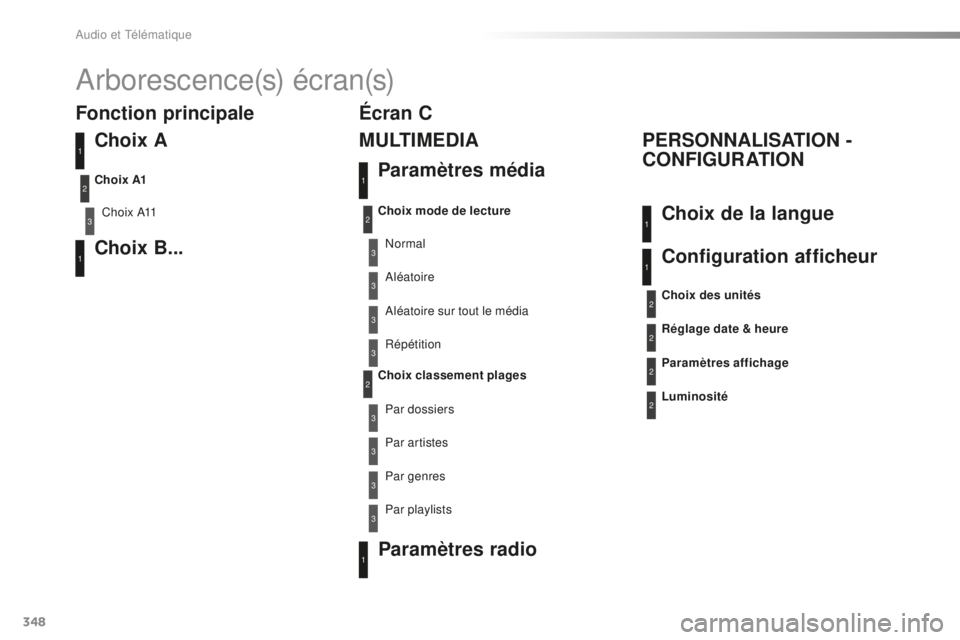
348
Arborescence(s) écran(s)
Choix A
Choix A11
Choix B...
C h o i x A1
3
1
1
2
Fonction principaleParamètres média
M U LT I M E D I A
PERSONNALISATION -
CONFIGURATION
Choix mode de lecture
Choix classement plagesNormal
Par dossiers Aléatoire sur tout le média
Par genres Aléatoire
Par artistes Répétition
Par playlists
3
3
3
3
3
3
3
3
1
2
2
Choix de la langue
Configuration afficheur
Paramètres radio
Réglage date & heure
Paramètres affichage
Luminosité Choix des unités
1
1
1
2
2
2
2
Écran C
Audio et Télématique